
Bagi Anda yang pernah mengalami masalah dimana aplikasi sering keluar sendiri di HP Android, Anda tidak perlu khawatir. Karena ada beberapa cara mengatasi aplikasi android keluar sendiri secara ampuh.
Pengguna Android sering mengeluhkan aplikasi yang keluar sendiri saat digunakan. Kadang keluarnya aplikasi sering dibarengi dengan pesan error yang muncul seperti “Sayangnya aplikasi telah berhenti”.
Penyebab dari masalah ini sebenarnya bermacam-macam. Namun umumnya disebabkan karena masalah RAM dan cache yang sudah menumpuk penuh.
Ada baiknya, Anda mengetahui apa penyebab kenapa aplikasi Android yang sering keluar sendiri terlebih dahulu sehingga Anda bisa mengatasi dengan solusi yang tepat.
Penyebab Aplikasi Android Keluar Sendiri
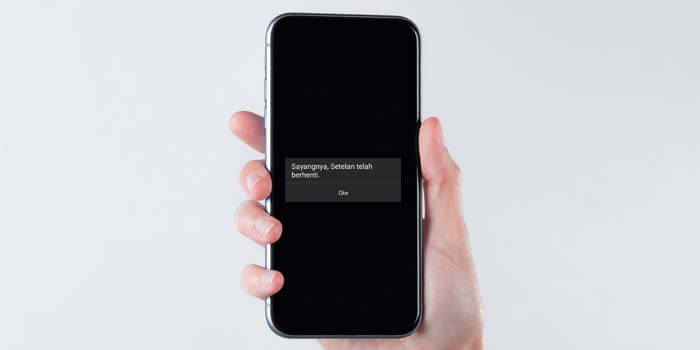
Umumnya, penyebab aplikasi Android yang keluar sendiri karena RAM dan file cache sudah penuh. Tapi bisa juga disebabkan karena beberapa aplikasi ada yang sudah kadaluarsa, atau sistem operasi pada smartphone tidak support.
Berikut ini beberapa penyebab lainnya yang bikin aplikasi Android keluar sendiri:
- Aplikasi dan data tidak lengkap sehingga aplikasi tidak bisa berjalan dengan normal.
- Menggunakan aplikasi versi beta yang memiliki beberapa kekurangan dan bug.
- Kapasitas RAM tidak sesuai dengan aplikasi yang sedang berjalan sehingga terasa lebih berat.
- Ada kesalahan pada konfigurasi, sehingga file cache menumpuk.
- Aplikasi tidak kompatibel, sehingga aplikasi tersebut tidak bisa berjalan secara normal.
- Timbulnya masalah disebabkan oleh hardware yang tidak kompatibel.
- Koneksi internet mendadak putus, sehingga aplikasi otomatis keluar dan tidak bisa berjalan normal.
- Ada kesalahan saat menggunakan program pada sistem kernelnya.
Cara Mengatasi Aplikasi Android Keluar Sendiri
Berikut ini beberapa cara mengatasi aplikasi Android keluar sendiri yang bisa Anda terapkan:
1. Hapus File Cache
File cache bisa dibilang sebagai sampah yang perlu dibersihkan secara rutin, biasanya file cache akan muncul setiap aplikasi berjalan.
Cache akan menjadi beban untuk smartphone, terutama untuk aplikasi yang lagi digunakan, makanya file cache harus cepat dihapus.
Selain dari aplikasi yang berjalan, file cache juga dihasilkan dari aplikasi messenger yang sedang menerima gambar, video, file dan audio.
Berikut ini cara menghapus file cache:
- Masuk ke Pengaturan pada smartphone.
- Pilih menu Aplikasi, lalu pilih aplikasi yang ingin dihapus cachenya.
- Setelah itu, klik hapus cache
- Tunggu beberapa saat sampai proses penghapusan cache selesai.
2. Hapus Seluruh Cache
Perlu Anda ingat, kalau data cache di hasil bukan dari satu aplikasi tapi semua aplikasi. Setiap aplikasi yang diinstal, akan menghasilkan cache yang berbeda.
Aplikasi Android akan keluar sendiri jika jumlah cache yang dihasilkan terlalu banyak dan dibiarkan menumpuk.
Berikut cara menghapus cache secara menyeluruh:
- Buka menu pengaturan atau setting di smartphone.
- Pilih aplikasi.
- Lalu pilih opsi hapus data.
- Terakhir, pilih bersihkan cache.
Jika Anda pilih opsi bersihkan cache, maka semua cache yang ada di smartphone akan dihapus semuanya secara otomatis.
3. Hapus Data Aplikasi
Selain file cache, besarnya jumlah data aplikasi bisa menyebabkan aplikasi keluar sendiri. Menghapus data aplikasi adalah jalan keluarnya.
Ada baiknya Anda backup data terlebih dahulu, jika Anda memang tidak mau data-datanya hilang. Karena tindakan menghapus data akan membuat aplikasi seperti baru diinstall.
Mulai dari username, password, file, chat, history, dan cache akan hilang setelah data aplikasi dihapus. Berikut cara menghapus data aplikasi:
- Masuk ke pengaturan atau setting pada smartphone.
- Kemudian pilih aplikasi.
- Cari aplikasi yang bermasalah, lalu pilih hapus data.
- Tap opsi hapus semua data.
- Terakhir tap paksa berhenti, lalu tap hapus data.
4. Update Aplikasi
Update aplikasi bertujuan untuk menghilangkan bug dan error yang kemungkinan akan menjadi masalah. Maka dari itu, update aplikasi bisa menjadi solusi untuk mengatasi aplikasi di android yang sering keluar sendiri.
Cara update aplikasi sebagai berikut:
- Buka Google Play Store atau Apps Store yang ada di smartphone.
- Cari aplikasi yang ingin di update, bisa ketik di kolom pencarian.
- Atau Anda bisa melihatnya dari menu Manage Apps & Device.
- Setelah ketemu, klik tombol Update.
Tunggu beberapa menit sampai proses update selesai, maka Anda bisa menggunakan aplikasi Telegram kembali dengan versi terbaru.
Kalau update aplikasi masih tidak berhasil, coba uninstall dulu aplikasinya, lalu install kembali. Biasanya aplikasi akan kembali lancar.
5. Restart Smartphone
Sebenarnya cara ini kadang bisa berhasil dan kadang gagal, tapi tidak ada salahnya untuk dicoba dulu. Karena cukup banyak masalah yang bisa diatasi hanya dengan melakukan restart saja.
Cara restart adalah:
- Tekan tombol power yang lama sampai menu restart muncul.
- Pilih opsi restart.
- Lalu tunggu beberapa saat sampai proses restart selesai.
6. Periksa Koneksi Internet
Koneksi internet akan berpengaruh pada kelancaran aplikasi. Koneksi internet yang buruk bisa bikin aplikasi keluar sendiri.
Anda bisa cek koneksi internet sebagai cara mengatasi aplikasi android keluar sendiri :
- Cek paket data internet yang dipakai, apakah masih cukup untuk dipakai atau perlu diisi ulang.
- Cek pada sinyal bar yang ada diatas layar smartphone.
7. Kompatibilitas Android
Kompatibilitas Android bisa berpengaruh pada aplikasi yang diinstall, seperti aplikasi tidak bisa berjalan dengan baik.
Cara mengatasinya tinggal update Android Anda ke versi yang terbaru. Update sistem Android dilakukan untuk mengurangi bug dan error.
Selain itu, update sistem dilakukan untuk menjaga stabilitas sistem Android dan aplikasi yang ada. Sehingga tidak ada lagi aplikasi Android yang keluar sendiri.
Dari ketujuh cara diatas, diharapkan salah satu caranya dapat membantu Anda sebagai solusi cara mengatasi aplikasi Android keluar sendiri atau error saat sedang dioperasikan.



